Net zoals bij zoveel andere, op het eerste zicht eenvoudige, zaken vinden er tal van processen plaats nadat je een URL intypt in de adresbalk van een browser en op de Entertoets drukt.
https://www.webrand.be
Opbouw van een url
Je kan een website bezoeken door de URL (Uniform Resource Locator) van die website in de adresbalk van de browser (Chrome, Firefox, …) te typen. Een URL is opgebouwd uit een aantal verschillende delen.
Vooraan staat het protocol, meestal http of https. Dit vertelt de browser welk protocol moet gebruikt worden om informatie over het internet te versturen. Als je dit deel niet expliciet typt in de adresbalk zal de browser http gebruiken als protocol.
Het volgende stukje is het subdomein. Dit onderdeel is niet altijd aanwezig en is vaak gewoon www. Het is echter een handige manier om verschillende functionaliteiten aan je domeinnaam te koppelen. Vb: “www” voor de website, “mail” voor de webmail, “admin” voor het controlepaneel, enz.
Na het subdomein, volgt het domein. Dit is de naam die je registreert bij een registrar (bedrijf dat in opdracht van bedrijven, instellingen of personen een domeinnaam registreert). Zodra je een domeinnaam registreert, is die niet meer beschikbaar voor anderen zolang je de registratie ervan verlengd. Alles begint in feite met de keuze van een geschikte domeinnaam voor jouw onderneming, organisatie, event of product.
Vervolgens komt het top-level domein (TLD) zoals .be, .eu, .com. De lijst van beschikbare TLD’s vind je hier.
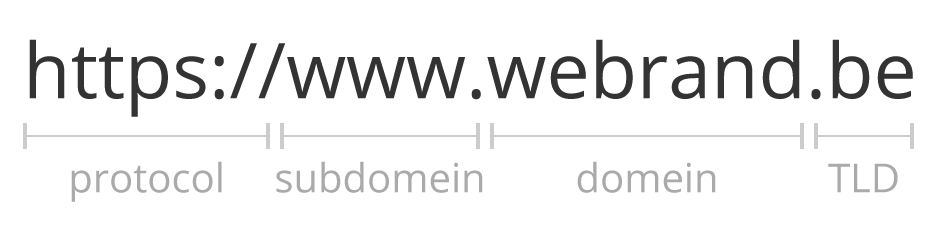
Tenslotte kunnen er nog mappen of een bestandsnaam volgen in de url.
Enkele voorbeelden:
webrand.be
Domeinnaam
Eens je de domeinnaamhouder bent van een .be, .eu, .com, … domeinnaam kan je DNS-records aanmaken.
DNS (Domain Name System) is het systeem en netwerkprotocol dat op het internet gebruikt wordt om namen van computers naar numerieke adressen (IP-adressen) te vertalen en omgekeerd. Hoewel dit “vertalen” genoemd wordt, gaat het eerder om opzoeken in tabellen waarin namen aan numerieke adressen gekoppeld zijn.
DNS maakt hierbij gebruik van nameservers. Deze servers zijn verantwoordelijk voor de eerder genoemde “vertaling” van namen naar IP-adressen.
We nemen als voorbeeld de domeinnaam webrand.be:
Als iemand surft naar https://webrand.be dient onze website getoond te worden in de browser.
Van het gedeelte na https:// dient er een DNS-record te bestaan anders geeft de browser een foutmelding dat de webpagina niet kan gevonden worden.
In dit geval dient er dus een DNS-record voor webrand.be aangemaakt te worden.
Naar waar moet die DNS-record verwijzen?
Elke website is gehost op een webserver met een uniek IP-adres (of Internet Protocol; een identificatie adres voor alle computers op het internet).
Je dient dus een geschikte webhosting te kiezen voor jouw website (Linux- of Windows-webhosting). Op deze webhosting worden de website-bestanden geüpload (bijvoorbeeld via een FTP programma zoals FileZilla).
De webhosting van de WEBRAND-website is gehost op een webserver met IP-adres 83.217.74.225 dus dient er een DNS record aangemaakt te worden op de nameservers van de registrar waar de domeinnaam webrand.be in beheer is die de domeinnaam webrand.be linkt aan het IP adres 83.217.74.225. Dit kan met een DNS A (Address) record:
webrand.be A 83.217.74.225
Daarnaast wordt er ook een 2de DNS-record aangemaakt voor www.webrand.be die naar hetzelfde IP-adres verwijst. De makkelijkste manier hiervoor is werken met een DNS CNAME (Canonical Name) record die verwijst naar webrand.be;
www.webrand.be CNAME webrand.be
Als jouw website zou migreren naar een andere webserver met een ander IP-adres hoef je enkel de webrand.be DNS A record te wijzigen.
Resultaat in de browser weergeven
Wanneer bovenstaande zaken met betrekking tot de domeinnaam, DNS-records en webhosting in orde zijn, kan jouw website weergegeven worden in een browser.
Stap voor stap:
- Iemand surft naar https://webrand.be
- Via de DNS-record komt de browser terecht bij (het IP-adres van) de webserver
- De browser stuurt een verzoek aan de webserver om de website weer te geven (HTTP request)
- De webserver geeft een antwoord (in de vorm van een HTTP response)
- De browser begint de website in te laden (HTML) en vormt de HTML code om tot visuele website weergave
- De browser kan bijkomende vragen stellen aan de webserver (voor oa. afbeeldingen, CSS, JavaScript in te laden). Hierbij worden stappen 3 tem. 5 herhaald.
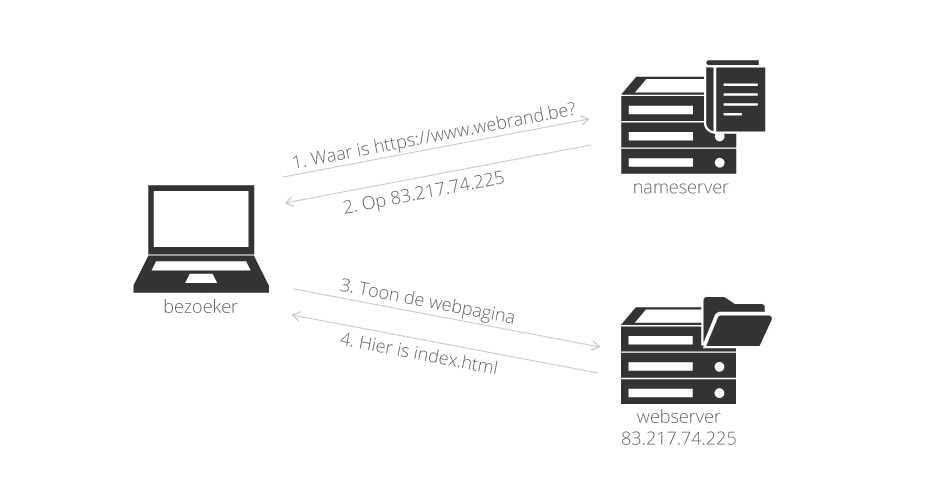
Wat hebben we vandaag geleerd …
Samenvatting
Ik heb dit artikel bewust niet té technisch opgebouwd om het overzicht te behouden; zo kan ik nog veel dieper uitweiden over de werking achter domeinnamen, nameservers, DNS-records, webservers, webhosting, communicatie tussen browser en webserver, … maar dit komt later misschien aan bod in aparte blog artikels.
De bedoeling van dit artikel is je een algemeen beeld geven wat er gebeurt als je op de Entertoets drukt nadat je een URL intypt in de adresbalk van een browser. Dit geldt trouwens ook wanneer je op een link klikt in een website.
Wat de eenvoudigste zaak van de wereld lijkt, is dus dikwijls niet het geval.
